【走进IT弱电工程】就是走进计算机,网络,打印机办公自动化,对讲系统,一键报警系统,背景音乐,太阳能供电,LED拼屏,收银系统,安防监控系统、门禁考勤、一卡通系统、楼宇对讲系统、综合网络布线、无线WiFi覆盖、集团程控电话、弱电机柜、音响广播系统、投影仪视频会议系统、小区出入控制通道闸机、停车收费系统、光纤铺设熔接、通信工程、排队取号一键呼叫系统……不断有黑科技智能工程技术资料相关介绍与分享!
关于打印机共享的话题一直想写写,只是最近这个问题越来越常见与突出,所以简单写写。好象自从windows 10出现以后,发现常有打印机共享失败,一种是直接用不了但可从网络邻居中找到打印机,另外一种是当时可以用只是第二天或重新启动网络电脑后就用不成了.打印机6种共享失败原因我总结如下:
其一,网上邻居无法正常浏览
以windowsxp为例,在共享打印机是首先要做的工作不是安装网络打印机,而是在网上邻居中的查看工作组计算机是不是正常浏览,即是不是可以看到安装有打印机的计算机的名称出现(我们称打印服务器),如可查看到打印服务器则具备下一步安装共享网络打印机的条件。反之则需要对应的办法来解决它。办法为:在网络电脑上确认局域网工作组名称一致的前提下,进入“本地连接”属性窗口,点击“安装”按钮添加“NWLink IPX/SPX/ NetBIOS Compatible Transport Protocol”协议,现在不用重启即可解决无法查看工作组计算机或是单击“查看工作组计算机”项后出现的“没有权限浏览某某工作组……”之类的问题。
其二,无法浏览打印机名称。
能正常浏览网上邻居后,首先双击连有打印机的电脑名称,看是不是能查到打印机?如果看不到共享打印机则表示当前工作站权限不足,反之则表示有权进行打印机的安装与操作的可能。解决权限不足的办法有:这个问题要从两方面解决,一是在打印服务器中开放Guest账户,并在组策略中依次进入“计算机配置→Windows设置→安全设置→本地策略→用户权利指派”,删除“拒绝从网络访问这台计算机”项中的Guest账户即可;二是要确保打印服务器的“本地连接”属性中勾选了 “Microsoft 网络的文件和打印机共享”项。
其三,搜不到共享打印机的名称.
表现形式是在共享打印机列表中只出现“Microsoft Windows Network”的信息,而共享打印机却搜索不到。
三个解决方法。一是在为“本地连接”安装“NWLink IPX/SPX/NetBIOS Compatible Transport Protocol”协议后,通常就可以搜索到共享打印机了;
二是直接在“网上邻居”中双击进入打印服务器后,右键点击共享打印机图标无法访问工作组打印机,在弹出的快捷菜单中 选择“连接”,在弹出的提示框中点击“是”按钮即可安装好共享打印机;
三是检查打印服务器的“本地连接”是否启用了“Internet连接防火墙”功 能,如果既想使用“Internet连接防火墙”功能,又想共享文件和打印机,则要安装NetBEUI协议(非路由协议)。
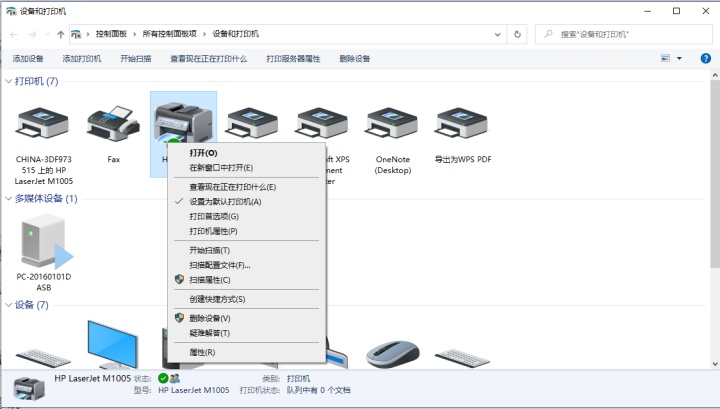
其四无法访问工作组打印机,感染病毒或网络防火墙未关闭。
可以杀毒消除病毒感染的可能性,另外就是要关闭杀毒软件与网络防火墙关闭。
其五,网络驱动设置有误。
打印机驱动正确安装后还是不能共享成功,我们得检查网络连接是否成功,网络协议是不是正确,几台电脑是不是在同一工作组内都有关联。一般我们得先检查本机网络设置。在关闭WINDOWS防火墙的前提下,服务是否设置正常?
Work Station服务-启动-自动。server服务--启动—自动。
组策略权限设置:
1、启用Guest用户:计算机配置—windows设置—安全选项—“账户:来宾账户状态--已启用”
2、计算机配置—windows设置—安全选项--本地策略--用户权利指派--拒绝从网络访问这台计算机选项-其中的GUEST账号删掉(如果不行可以试着清空所有账号)。
3、计算机配置—windows设置—安全选项--“网络访问:本地账号的共享和安全模式”将默认设置“仅来宾→本地用户以来宾身份验证”,更改为“经典→本地用户以自己的身份验证”(注:组策略呼出命令---- gpedit.msc)
其六,打印驱动不正确。
我们在共享几十台电脑用一台打印机时,难免在安装驱动时会出差错。我们可以先共享此打印机驱动程序。然后进入相同工作组的“网上邻居”连接此打印机的本地电脑,选中要共享的打印机驱动程序, 点击“映射网络驱动器”,在驱动器列表中任选一个驱动器后,点击“确定”按钮。后面在安装共享打印机需要驱动时,手动指定映射的那个驱动器,根据提示即可完成驱动安装。
上面给各位列出了六咱条主要的原因,当然可能还有很多原因。比方WINDOWS的更新导致曾经共享成功的过了几天又无法连上共享打印机了,如果写的不完整,可以留言指出不足之处。谢谢!更多相关,请关注本公众号:
版权声明
本文仅代表作者观点。
本文系作者授权发表,未经许可,不得转载。

发表评论